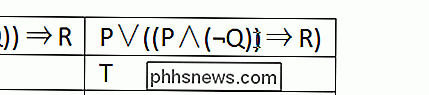Hur stannar du Microsoft Word från att automatiskt välja mer text än önskat?

Microsoft Word fungerar oftast perfekt och gör vårt arbete mycket enklare att göra, men det finns tillfällen då en särskild inbyggd "funktion" tjänar som en konstant källa till frustration snarare än att vara till hjälp. Dagens SuperUser Q & A-inlägg har en snabb och enkel lösning för att hjälpa en läsare att inaktivera en problematisk funktion.
Dagens Frågor & Svar-session kommer till vårt tillstånd av SuperUser-en indelning av Stack Exchange, en community-driven gruppering av Q & A-webbplatser.
Fråga
SuperUser-läsare Dave Chen vill veta hur man stoppar Microsoft Word från att automatiskt välja mer text än önskat:
Jag skulle bara vilja välja (¬Q) utan Microsoft Word välja båda parenteserna ( se bilden nedan ).
Jag vet att om jag flyttar markören tillbaka till samma position kommer Microsoft Word att välja texten korrekt, men det är irriterande att göra det varje gång. Är det en inställning som tillåter mig att inaktivera automatisk textval?
Hur stoppar du Microsoft Word från att automatiskt välja mer text än vad du vill?
Svaret
SuperUser-bidragsgivaren Aganju har svaret för oss:
Gå till Arkiv , Alternativ , sedan Avancerat . Leta efter alternativet När du markerar väljer du automatiskt hela ordet (det är aktiverat som standard). Du kan inaktivera funktionen genom att avmarkera den (kryssrutan).
Har något att lägga till förklaringen? Ljud av i kommentarerna. Vill du läsa mer svar från andra tech-savvy Stack Exchange-användare? Kolla in den fullständiga diskussionsgängan här.

Vad är RFID och är det verkligen en säkerhetshinder?
RFID är en teknik som omger oss varje dag. Det finns i våra kreditkort, pass och några av de produkter vi köper. Även många av våra husdjur har RFID-chips i dem! RFID är i huvudsak en form av elektronisk bar tagg - en som kan vara mycket mindre. En närliggande läsare kan använda radiovågor för att läsa RFID-taggen utan någon visuell kontakt.

Hur man markerar bildbilagor i Apple Mail
Samarbete är nyckeln i många organisationer, så det är viktigt att använda de verktyg du har till hands. Apple Mail ger dig tillgång till enkla markupverktyg direkt i meddelandekompositionen. Så här kan du göra snabba ändringar inline och lämna aldrig programmet. RELATED: Använd din Macs Preview App för att slå samman, dela upp, markera och skriva PDF-filer I Mail kan du markera din bild och förbinda sig till ändringarna i meddelandet.